Coze Studio 一键安装工具,马上开始你的AI工作流
1.clone项目,一键安装
git clone https://github.com/hst-Sunday/oneclick-coze.git
cd oneclick-coze
chmod +x coze-studio.sh
./coze-studio.sh这个安装命令也支持windows11的,需要wsl2 ,且wsl2 开启了WSL Integration
在Windows11 Docker Desktop 开启 WSL Integration
打开 Docker Desktop
点击右上角的 Settings(设置)⚙️
选择左侧菜单的:Resources → WSL Integration
找到你安装的 WSL 发行版,比如
Ubuntu-24.04✅ 勾选它(Enable integration with my default WSL distro)
点击 Apply & Restart
2.管理coze studio的使用模型
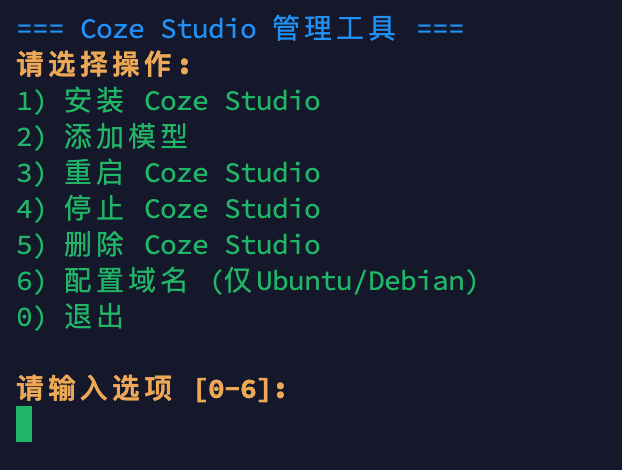
进入菜单,选择添加模型即可,按要求输入模型的api_key 和model_id
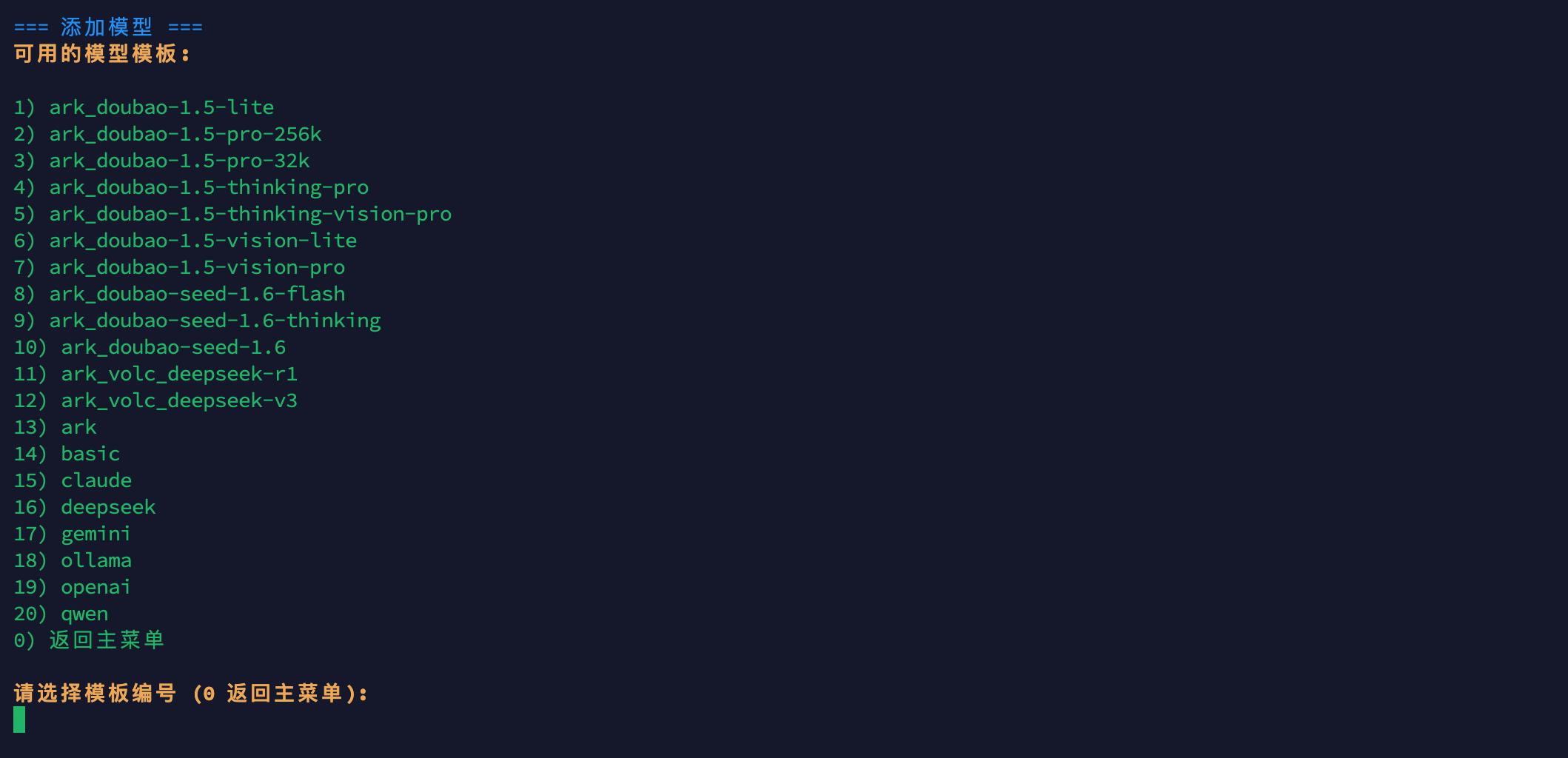
脚本会帮你自动重启coze studio 服务
3.脚本说明
1️⃣在项目根目录的config 目录下有个settings.conf 配置文件,可以根据需要更改里面的配置,如在国内需要拉取仓库加速,则可以更改GITHUB_MIRROR_URL 为你的代理加速
许可协议:
CC BY 4.0